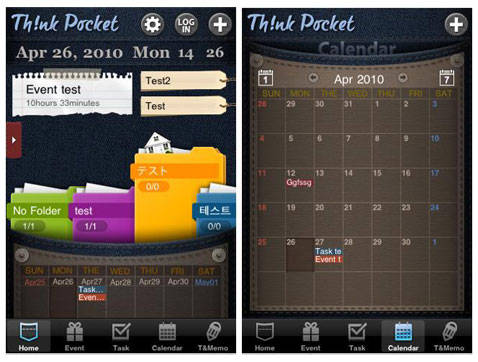
まずは動画をご覧ください♬ httpv://www.youtube.com/watch?v=w7gZyFRx0nw ★アプリ使用の前に必要な事★ 実は、一度アカウント作成をしなくちゃいけないって事。アカウント作成はWebサイトからの登録が必要になります。 アカウント登録はこちらから。→「Nooii.com」 ”SIGN UP”のID・Eメール・パスワードを入力します。ちなみに、IDは自分で決める事ができるので、ユーザー名みたいなものですね。入力後は、パスワード下のSIGN UPをクリック!問題がなければそのID・パスワードでログインする事ができます。


『Home』ページでは、ポケットデザインで表示されます。ひょこっと出たファイルなど可愛らしいですね☆上部の歯車マークをタップし、設定ページから個人設定や地域化設定が可能です。

個人設定の”テーマ”では、ジーンズ生地のカラー選択ができます♪ 9色用意されているようですが、何故か6色しか選択できない・・・笑

地域化の言語設定・休日設定も使用前に設定しておきましょう♪

では使用方法を説明していきますね~! まずは、『Home』の上部「+」ボタンで新規のメモ・タスク・イベントを作成してみよう~! 新規作成は上部の「T&Memo」「Task」「Event」をタップで選択が可能です。

※新規作成ボタンの左の更新ボタンでは、Webサイト「Nooii.com」のスケジュールやメモ等と同期ができます。
「Event」作成!
誕生日や記念日などはイベントとして入力しておくといいですね☆ ①★マーク:最初は色なしで表示されていますが、タップする度に色付き★が付きます。重要度などに合わせて付けてみよう。 ②日時選択(ドラムロール式):日時では、”All Day”の部分をタップし、青印を付けると終日として設定できますよ~。 ③タグ:最初は”No Tag”のみしかありませんので、自由にタグ作成する事が可能です。タグの部分をタップすると、ドラムロール式でタグ表示されますので左上”Edit”をタップし、タグ作成しましょう。 内容の入力や設定後は、右上の「SAVE」ボタンで保存します。保存したイベントは「Home」ページのテープで貼り付けたノートの切れ端に、表示されます☆

◆「Task」「T&Memo」もEvent同様に新規作成が可能です◆
「フォルダ」作成!
「Home」ページ、フォルダの上にちょこんと飛び出た「►」をタップすると、ボタンが現れます。 ①フォルダ作成:作成ボタンをタップすると、フォルダ追加ページが表示されます。タイトル入力、フォルダカラー、アイコンの設定をしましょう。選択後は左上の「SAVE」ボタンをタップで保存。 ②フォルダ修正:並び替えや削除などができます。

追加したフォルダはこんな感じに表示されますよ~!(左画像) フォルダをタップすると、右画像のように先程設定したアイコンがチラリと表示されます。笑

各ページでの表示はこんな感じですよ~! 【Event】 「今度・今日・過ぎる」とイベントをそれぞれ分けて表示してくれるので一目瞭然! ”2010.08”の左右にある矢印をタップする事で、前月・次月のページに移動できます。その右側の「↓↑」ボタンをタップすると、あいう順や優先度順でソートをかける事ができます。これは便利☆

※右上の「+」ボタンからも新規作成ができます。 【Task】 「進行中・完了・未完了」の3分類で分かれて表示。更に、未完了の場合は赤文字で表示されるのでわかりやすいですよ~! 保存したTaskは、フォルダ分けしておくと便利です。フォルダにはいくつのTaskがあるかを数字で表示してくれるので、Homeを見れば一目瞭然☆

【T&Memo】 表示方法は2種類あります。テーブルモードの切替は上部のボタンをタップして切り替える事ができます。「EDIT」ボタンをタップすると、メモがプルプルと小刻みに動きだします。iPhoneホーム画面と同様に並び替えや削除が簡単にできますよ~! 保存したT&MemoはHomeの右上にタグで表示されます。

※黒文字は☑を付けたメモ。青文字は未チェックのメモ。 【Calendar】 左側:日毎、時間帯での表示。(24H表示) 中央:月間での表示。 右側:週間での表示。 表示の切替は『1』のボタンタップで、日毎表示。『7』のボタンタップで、週間表示。『31』のボタンタップで、月間表示になっています。 また、各表示ページの上部に日付が表示されていますが、その日付左右の矢印をタップすると前日・前週・前月、後日・次週・次月に移動できます。

長々と操作方法について説明してきましたが、まとめると・・・。 ☆Homeで、イベント・メモ・タスクが表示されるので把握しやすい! ☆洗練されたデザインでかっこいい! ☆簡単操作で低価格! ☆Googleカレンダーとの完全同期!(Web上でね。) Googleカレンダーとの同期がアプリ内でできると嬉しいなぁ。。。これは今後のバージョンアップに期待したい機能だね。笑 Web上では、他にも友人とのスケジュール共有ができる友達管理や統合掲示板、グループ管理でいろんな情報共有もできちゃうみたいだよ~♪ ”これだっ!!”と思う、スケジュールやTodo管理アプリがまだ見つかってない方!ぜひ活用してみてね(*^^)v



